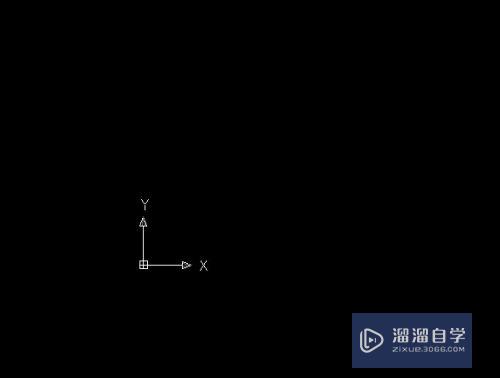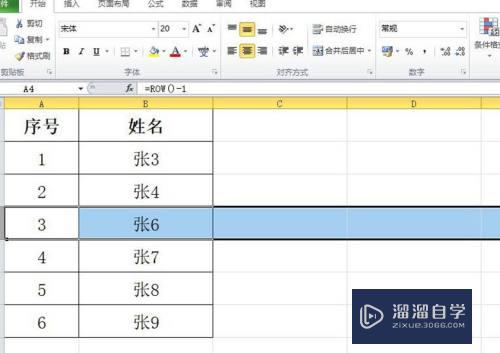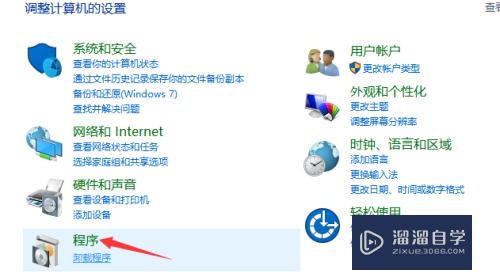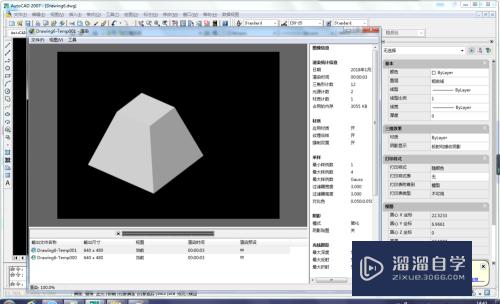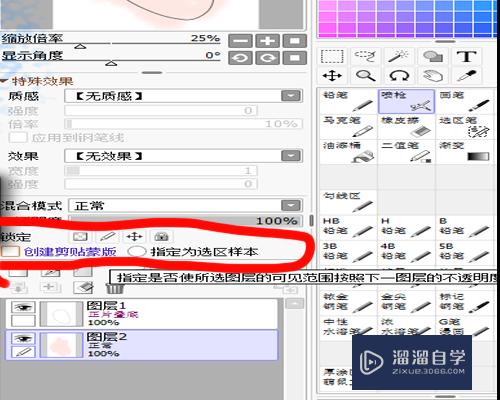CAD怎么进行转换格式(cad怎么进行转换格式的方法)优质
CAD是非常不错的精确绘图软件。我们可以使用各种命令进行绘制图纸。有时候我们会把CAD文件转为其他格式。例如jpg或者PDF。那么CAD怎么进行转换格式?大家可以看看小渲的操作方法。
工具/软件
硬件型号:神舟(HASEE)战神Z7-DA7NP
系统版本:Windows7
所需软件:CAD编辑器
方法/步骤
第1步
首先需要在电脑桌面上方找到CAD编辑器这个图标。再使用鼠标左键双击这个图标。进入到了CAD编辑器的操作界面中去。
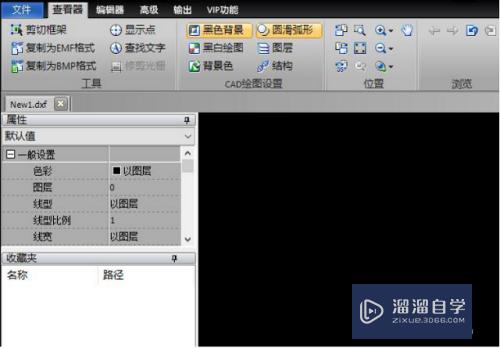
第2步
进入到CAD编辑器标准版软件的操作界面之后。首先我们需要在该界面的左上角找到文件这个选项。在点击下拉框中的打开。这时候会出现一个处理弹窗。再打开我们需要编辑修改的图纸文件。
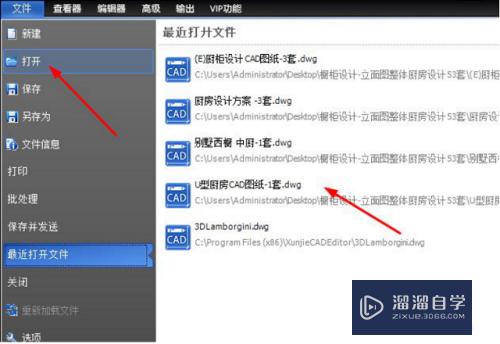
第3步
之后便需要在该界面的上方找到编辑器这个选项。再对界面进行切换。在下拉框中的工具栏找到我们需要的工具对文件来进行修改。

第4步
在编辑修改操作完成之后。我们点击文件—另存为。这时候会出现一个弹窗。我们在保存的类型选择PDF便可。
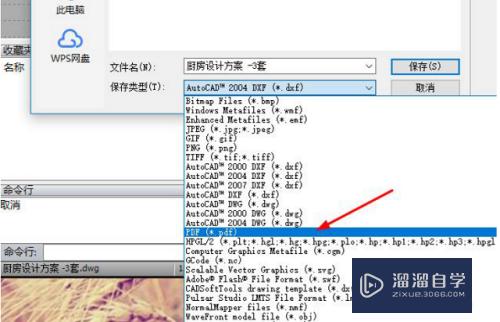
以上关于“CAD怎么进行转换格式(cad怎么进行转换格式的方法)”的内容小渲今天就介绍到这里。希望这篇文章能够帮助到小伙伴们解决问题。如果觉得教程不详细的话。可以在本站搜索相关的教程学习哦!
更多精选教程文章推荐
以上是由资深渲染大师 小渲 整理编辑的,如果觉得对你有帮助,可以收藏或分享给身边的人
本文标题:CAD怎么进行转换格式(cad怎么进行转换格式的方法)
本文地址:http://www.hszkedu.com/61413.html ,转载请注明来源:云渲染教程网
友情提示:本站内容均为网友发布,并不代表本站立场,如果本站的信息无意侵犯了您的版权,请联系我们及时处理,分享目的仅供大家学习与参考,不代表云渲染农场的立场!
本文地址:http://www.hszkedu.com/61413.html ,转载请注明来源:云渲染教程网
友情提示:本站内容均为网友发布,并不代表本站立场,如果本站的信息无意侵犯了您的版权,请联系我们及时处理,分享目的仅供大家学习与参考,不代表云渲染农场的立场!